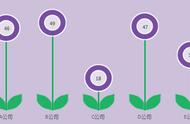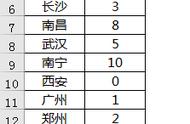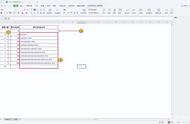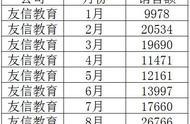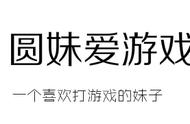对excel中的数据进行分析时,大多数都会采用图表来进行分析,因为相对于表格,图表更直观地展现数据,也能快速看出各数据之间的差异或关系。
日常工作中,对数据进行对比分析时,通常会使用柱形图和条形图,但其实,我们也可以根据分析的具体情况来使用其他图表进行对比分析
今天就给大家分享 高低点连接线折线图 供大家参考学习
比如现在要对年度每个月的销量完成情况进行对比分析,我们首先把每个月的目标和完成情况数据整理,如下图:

数据整理完成后,就开始进入图表环节。我们今天分享的是高低点连接线折线图。
操作步骤:
一、我们先用折线图制作图表
选择作图数据---菜单栏“插入”---选择“折线图”

二、折线图显示后,我们下一步就要添加折线图高低点连接线。
首先点击图表的空白处,点击后菜单栏显示“图表工具”----“-添加元素”----“-线条”----“高低点连接线”

三、添加高低点连接线折线图后就大致完成了,我们可以在每个月份点上显示完成数值

为了图表更好看一点,可以自己去调整一些参数及图表背景颜色(自行审美调整)
这里我就调整一下纵坐标的最小值,这个表格数据可以看出最小的完成是50,为了好看点我们可以把坐标的最小值改为30。
四、选择纵坐标----右边弹出“属性”对话框---最小值更改为30

最后的图表完成啦,各位自己打开电脑试试吧,看看谁调整的图表最好看哦~~